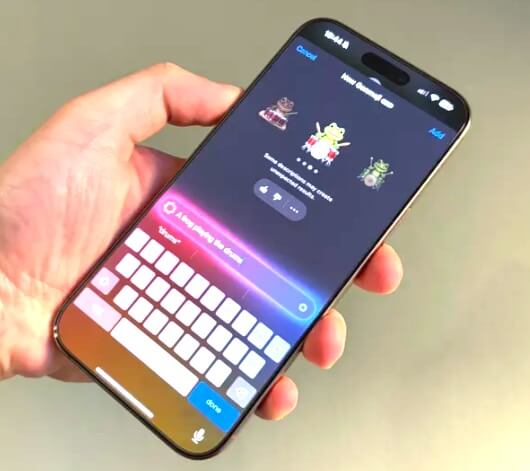
Apple Intelligence의 최고 기능
젠모지는 iOS 18.2의 최고의 Apple 인텔리전스 기능 중 하나이며, 이제 새로운 소프트웨어가 공개 베타 버전으로 제공되므로 직접 사용해 볼 수 있다.
젠모지는 사용자가 요청하는 모든 프롬프트에서 사용자 지정 이모티콘을 즉석에서 생성하는 Apple의 새로운 생성형 AI 기능으로, Apple의 메모지와 비슷하지만 더 나은 기능이라고 생각하면 된다.
이 글에서는 재미있는 맞춤형 이모티콘을 모든 친구 및 가족과 공유할 수 있도록 첫 번째 Apple 인텔리전스 젠모지를 만드는 과정을 소개하겠다.
iOS 18.2에서 젠모지를 사용하는 방법은 다음과 같다.
젠모지 사용법
젠모지는 사용해 본 것 중 가장 쉬운 AI 도구 중 하나이며, 익숙해지면 대부분의 온라인 메시징에서 젠모지를 사용하게 될 것이다. 현재는 Messenger나 Discord와 같은 앱에서 큰 스티커로 바꾸어 사용할 수 있지만, 조만간 이러한 플랫폼에서 젠모지가 일반 이모티콘처럼 작동할 수 있도록 업데이트될 예정이다.
메시지와 같은 Apple 퍼스트 파티 앱에서 큰 성공을 거둘 것이라는 생각이든다. 사용자 지정 이모지를 만드는 것은 매끄럽고 간단하며, 젠모지를 사용하여 텍스트와 함께, 심지어 텍스트 효과와 함께 메시지에 반응할 수 있다.
1. 젠모지 열기

젠모지를 실행하려면 텍스트 입력 기능이 있는 앱을 사용할 때 키보드 오른쪽 하단에 있는 이모티콘 아이콘을 탭한다. 이모티콘 키보드에서 이모티콘 검색창 오른쪽에 있는 젠모지 버튼을 탭한다.
2. 맞춤 이모티콘을 생각하기

실행하면 설명하라는 메시지가 표시된다. 예제에서는 “커피를 마시는 개”라고 썼지만, Apple 인텔리전스에게 원하는 모든 젠모지를 생성하도록 요청할 수 있다. 왼쪽과 오른쪽으로 스와이프하여 생성된 이모티콘중에서 선택한 다음 추가를 탭한다.
3. 사람을 기반으로 한 젠모지 만들기
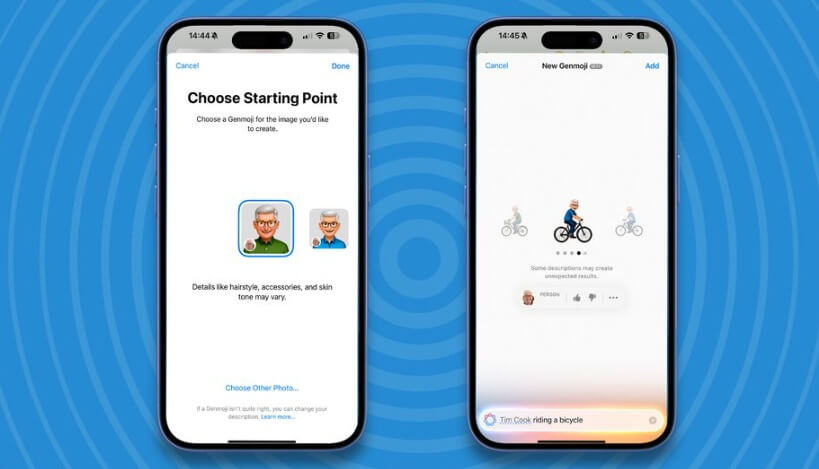
젠모지는 사진에서 시작점을 지정할 때 가장 효과적이다. 누군가의 얼굴을 기반으로 만들려면 “자전거를 타는 팀 쿡”과 같은 프롬프트를 작성한다. 이제 피사체를 선택하고 사진 앱에 나열된 사람 중 하나를 선택한다.



